返回目录:excel表格制作
只写最接地气的办公干货,加入我们,组队前行。
今天我们来分享一个用Excel模拟考试成绩分析的方法,帮助大家分析学生成绩的分布情况,用一个简单的数据模型更直观地分析学生考试成绩,为填报志愿提供参考依据。
闲话少叙,直奔主题,先看个效果图:
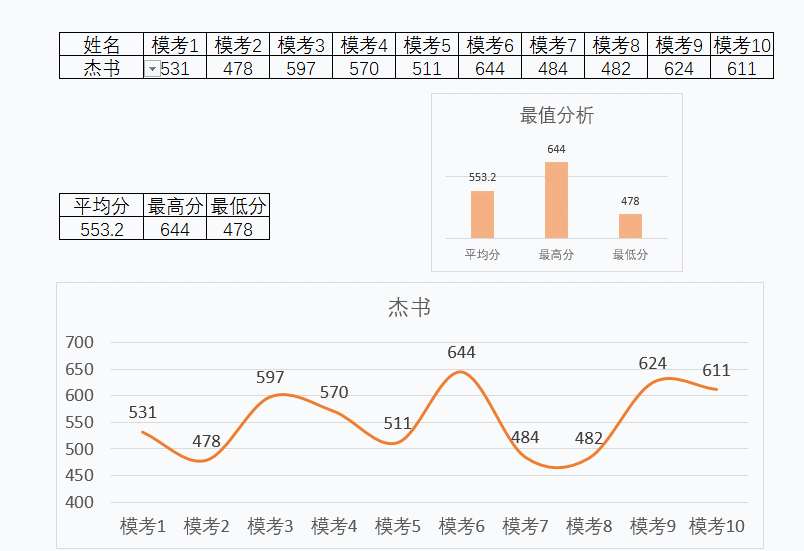
上图演示的是:根据学生姓名,调用学生成绩,生成平均分、最高分、最低分,且图表动态同步显示的方法。
具体怎么做呢?我们分步讲解。
第一步:将学生成绩表放置在工作表中
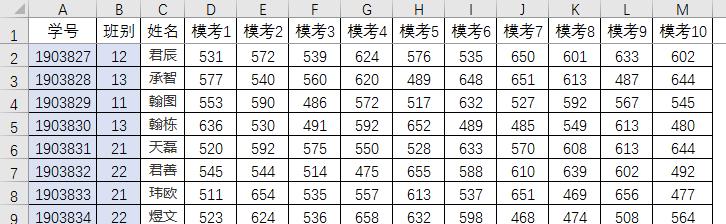
(本案例A1:M25为数据区域)
第二步:创建查询模板
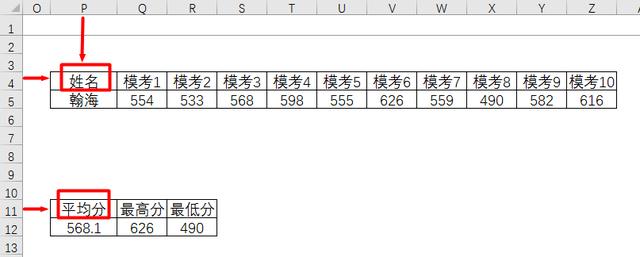
这个查询模板调用学生历次模拟考试成绩,计算历次考试的平均分、最高分、最低分。(根据实际情况需要增减项目哦),注意看本案例模板的位置,这关系到后面公式的书写。
第三步:写入查询、统计公式
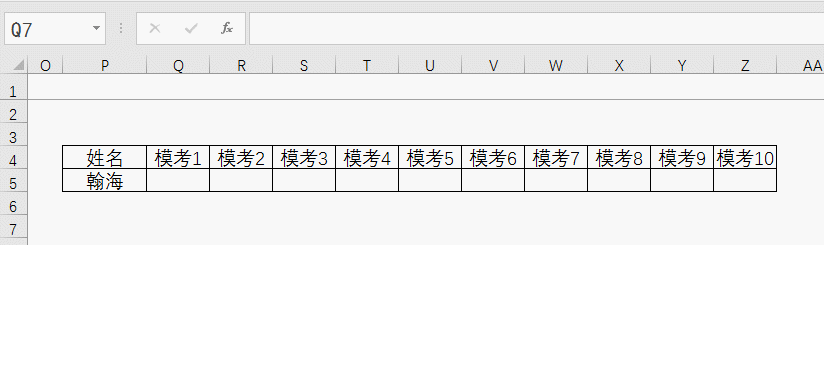
在Q5单元格写入公式=VLOOKUP($P$5,$C$1:$M$25,COLUMN(B1),0),然后向右填充公式,得到历次模拟成绩。
在P12、Q12、R12单元格分别写入公式
平均分公式=AVERAGE(Q5:Z5)
最高分公式=MAX(Q5:Z5)
最低分公式=MIN(Q5:Z5)
简单解释一下公式的语法,vlooup函数为经典的查询引用函数,VLOOKUP(查找的内容,在哪里查找,找到结果后返回区域中第几列的数据,精确或模糊查找)
进一步解释:VLOOKUP(查找P5单元格的内容,在成绩单工作表的C1:M25区域,找到结果后返回第2/3/4/5/6······列的数据,精确查找).
特别说明:$P$5和$C$1:$M$25里面的$符号为绝对引用的意思,避免公式向右填充时结果出现错误。COLUMN(B1),column函数引用B1单元格所在的列号,即2,公式向右填充时依次变为COLUMN(C1),即3,COLUMN(D1),即4,以此类推。
AVERAGE、MAX、MIN分别是计算平均值、最大值、最小值的公式,本案例这三个公式都只有一个参数,即Q5:Z5,意思是在Q5:Z5区域内求平均值、最大值、最小值,本案例中的Q5:Z5区域正是根据姓名提取的每个人的历次的模拟成绩。
第四步:创建图表
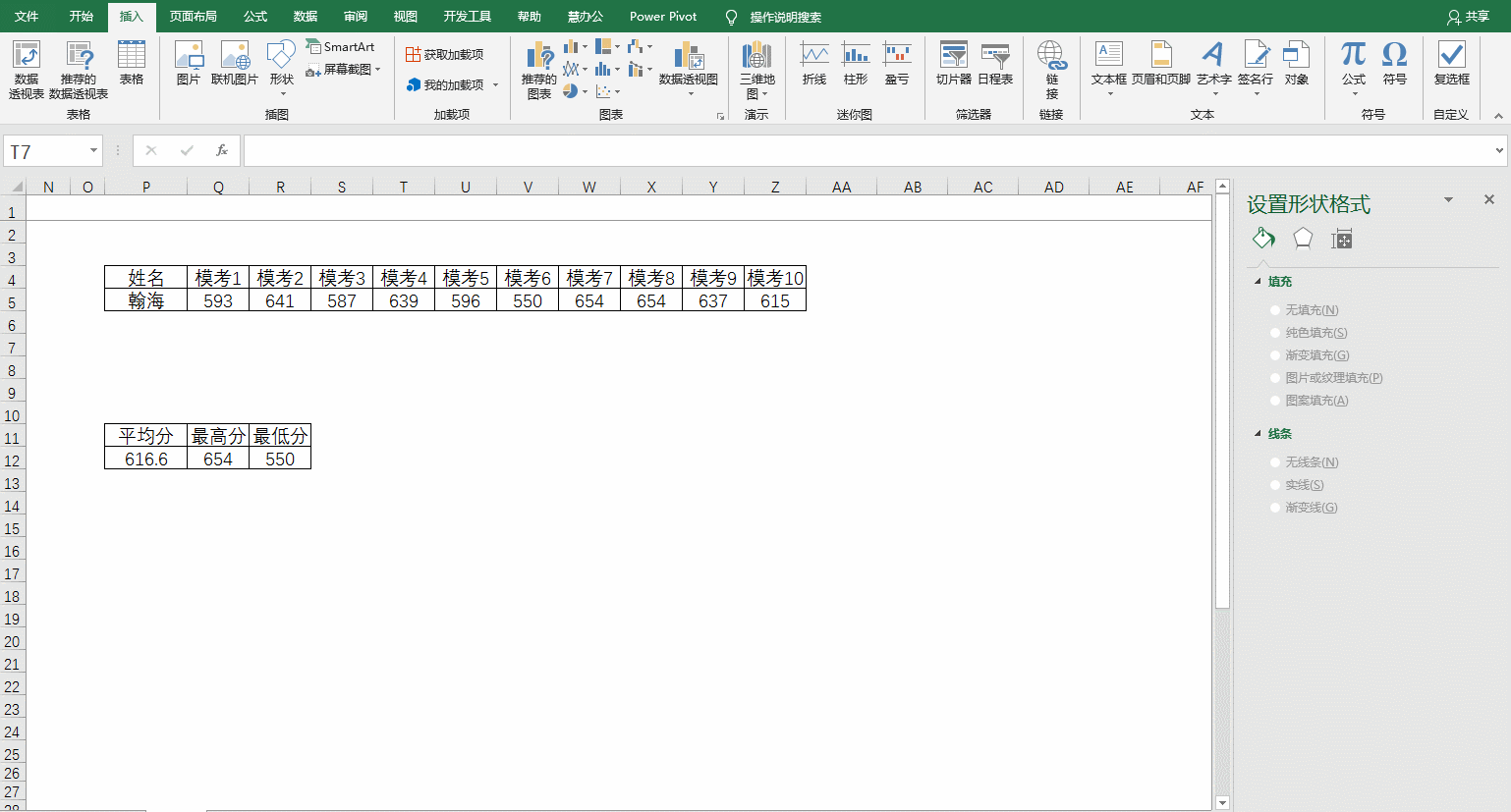
步骤:单击成绩区域任意位置,插入,选择一个折线图。
折线图创建完成后,根据自己的需要单击折线设置平滑线,双击次坐标轴,设置次坐标值的显示范围,单击折线设置颜色(分别对应下图左、中、右)
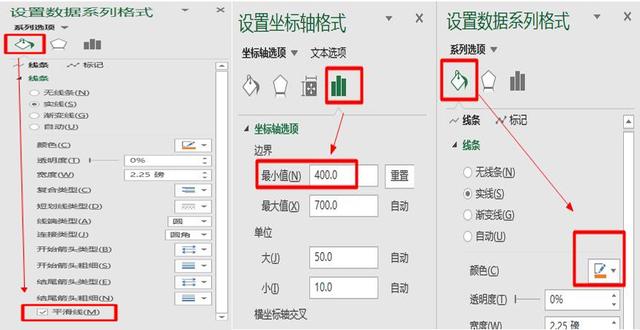
折线图更多美化设置可以参考下图:
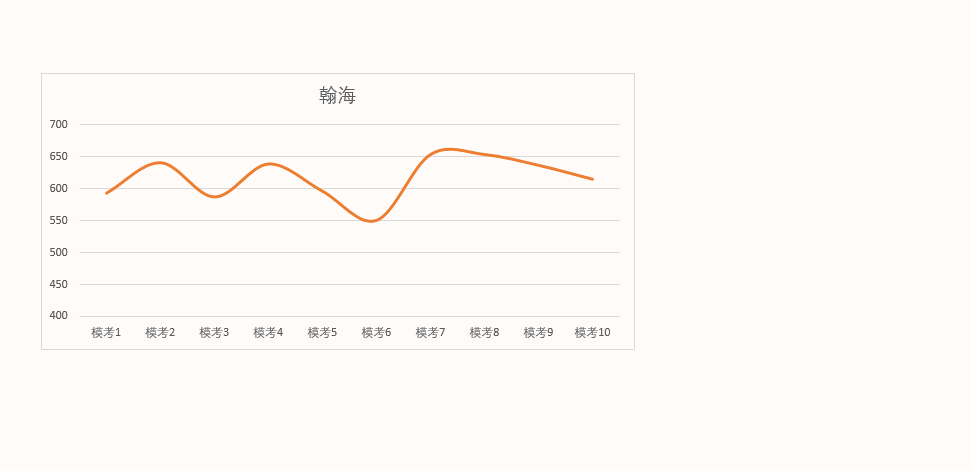
关于最值分析的图表,可以参加上述第四步中创建折线图的方法,这里不再演示。
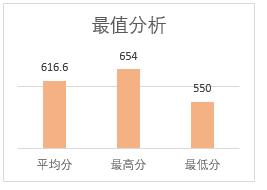
为了增加演示效果,我们在效果图中增加了下拉菜单的演示:
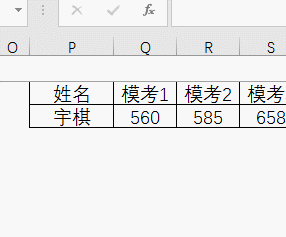
下拉菜单创建方法和更多图表创建方法请参考推文,这里不再赘述:
根据姓名,调用学生全部成绩——成绩查询系统的Excel制作方法
行政人员必会的4种Excel图表创建方法,能用图说明问题的就别废话
今天你学会了吗?希望你能举一反三、灵活掌握。
欢迎在留言区和我们一起讨论交流。
也欢迎写下你的疑问,我们再做进一步解答。
Excel办公精英,希望你每天都有收获。
↓↓↓↓↓往期精彩好文,点击即可查看
1招破解Excel单元格合并后,批量填充序号,好用到没有朋友
仅用20秒——完成1000份录取通知书的制作,你还在加班吗?
欢迎关注同名微信公众号、今日头条号
【Excel办公精英】